发布时间:2023-08-10 11:20:02 来源:转转大师 阅读量:907
跳过文章,直接PDF合并在线转换免费>> AI摘要
AI摘要本文介绍了四种PDF合并的方法。首先,可以利用在线合并工具,无需注册登录,上传需要合并的PDF文件并点击开始转换即可。其次,可以使用转转大师pdf转换器,选择“PDF合并”功能,添加需要合并的文件并设置合并后的文件名称,点击“开始转换”完成操作。第三种方法是利用WPS办公软件,通过复制粘贴的方式将多个PDF文档的内容合并到一个Word文档中,再将Word文档转换为PDF文档。最后,还可以使用Photoshop合并PDF文档,导入多份PDF文档后选择“PDF演示文稿”功能,保存后即可完成合并。这四种方法各有
摘要由平台通过智能技术生成
PDF作为大家一个不陌生的文档格式,当工作需要分工合作的时候,大家都会选择PDF格式保存下来,这是为什么呢?
因为我们可以在全部分工完成时,把它们合并在一起方便阅读。
小伙伴们是不是想要知道PDF合并怎么弄,接下来我会用四个方法告诉小伙伴们PDF是如何合并的。
方法一、利用在线合并工具
这是一款可以在线处理PDF文件的软件,无需注册登录即可使用,能轻松实现对PDF文件的拆分、合并、压缩以及各种格式的转换。
具体操作步骤如下:
1、打开在线pdf合并:https://pdftoword.55.la/merge-pdf/

2、打开链接进入PDF合并界面,需要注意的是,如果有密码保护的话,需要去除密码保护在上传文件哦。

3、上传需要合并的PDF文件,然后点击开始转换即可。

4、合并成功,点击立即下载就完成了。
方法二、利用转转大师pdf转换器将PDF合并
这款软件功能丰富,具有PDF与其他格式互转、PDF处理、CAD转换、翻译、压缩等多种实用操作,很适合我们这种办公人士使用。这款软件的转换速度很快,转换准确度也很高。它的PDF处理功能,就可以帮助我们实现多个PDF合并成一个PDF的操作;而且不会改变原有的内容,不会出现乱码的现象。
具体操作步骤如下:
官网:https://pdf.55.la/
1、打开软件,在上方工具栏找到“文件处理”→“PDF合并”功能。

2、将需要合并的文件添加到软件中,可以选择添加单个PDF文件,也可以添加整个文件夹。
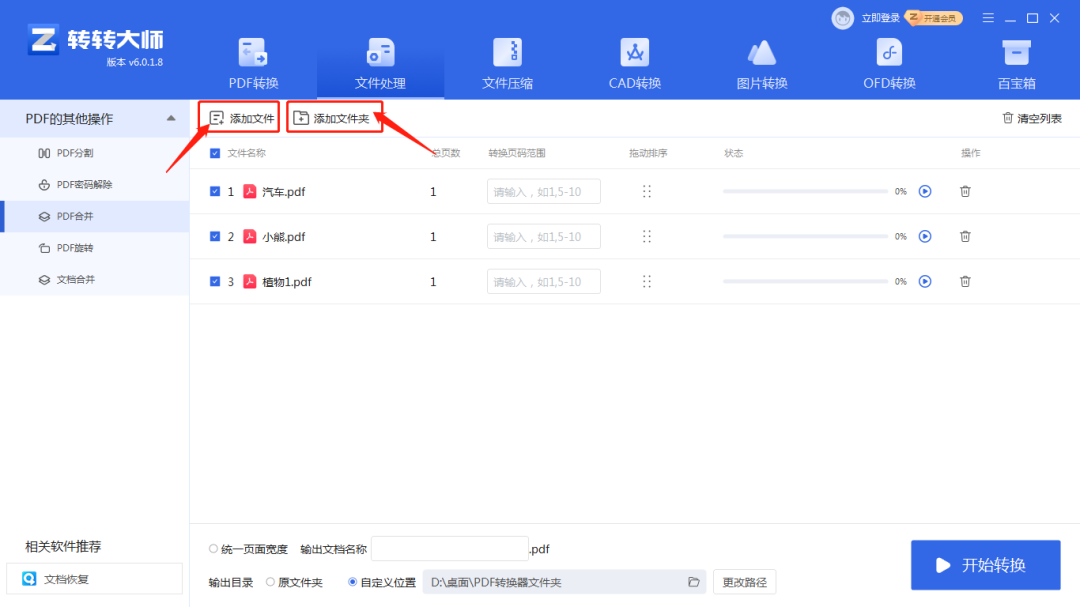
3、在下方菜单栏里设置命名合并后的文件名称,设置好之后点击“开始转换”,等待软件完成合并操作。
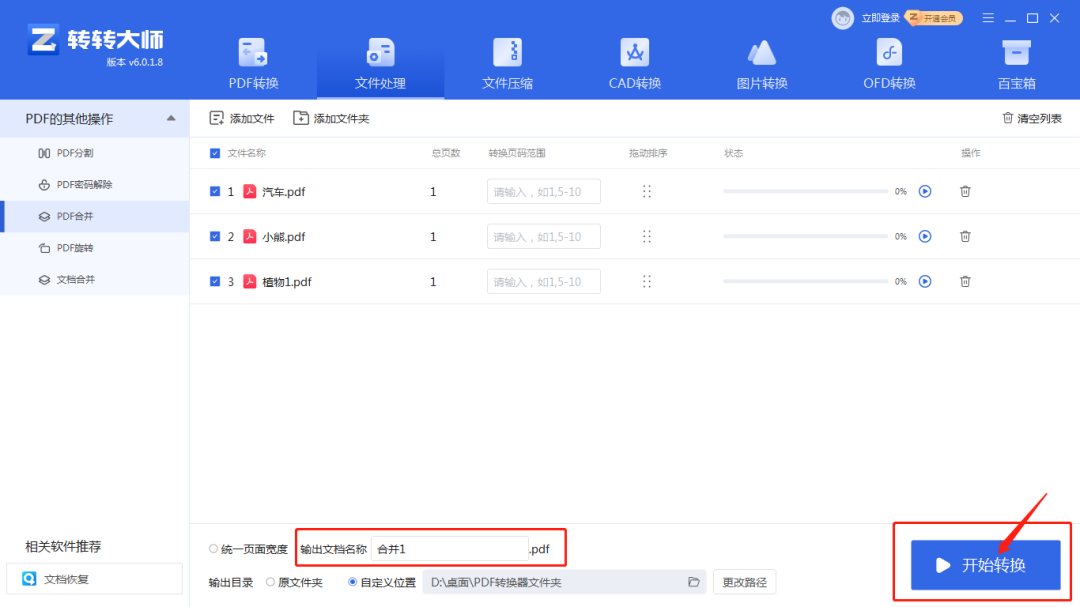
方法三:利用WPS办公软件将PDF合并
在众多电脑快捷键的操作之中,“复制粘贴”必定是最为经常用到的,我们可以借助复制粘贴的快捷键,轻松实现文字与图片的复制转移。而在合并可以复制的PDF文档时,同样也能在WPS里面借助复制粘贴来进行合并PDF文档。
具体操作步骤如下:
1、我们先打开可以复制的PDF文档,然后对里面的内容进行框选和复制;
2、将复制的内容粘贴到Word文档中,之后将Word文档转换为PDF文档,最后就可以实现多份PDF文档的合并啦!
方法四、利用Photoshop合并PDF
主打修图功能的PS,其实也具备着PDF文档的合并能力。说来也怪,PS不仅可以合并PDF文档,还能对PDF文档进行压缩。不过可能由于操作步骤比较繁琐,所以这类功能只有较少的朋友知道。
具体操作步骤如下:
1、先打开PS,然后导入多份PDF文档;

2、导入之后,先点击【文件】,然后【自动】,最后【PDF演示文稿】;
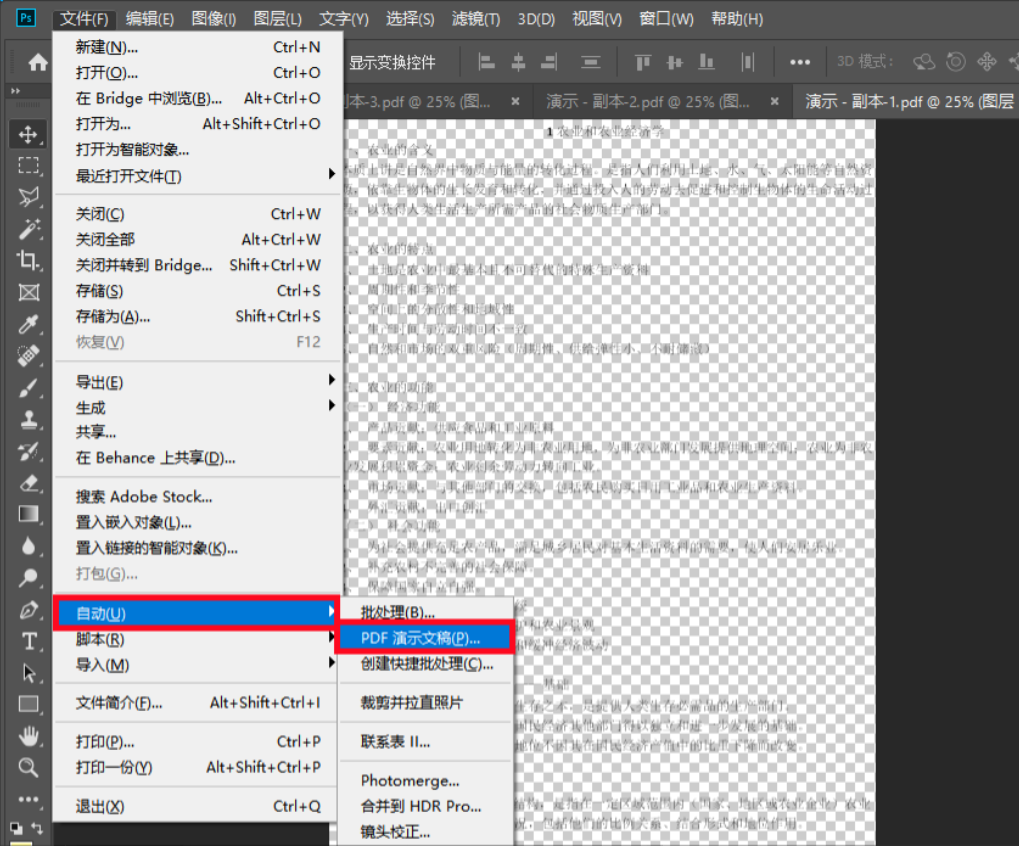
3、在“PDF演示文稿”的界面,勾选【添加打开的文件】,随后点击【储存】并按指示将其保存就完成操作啦!
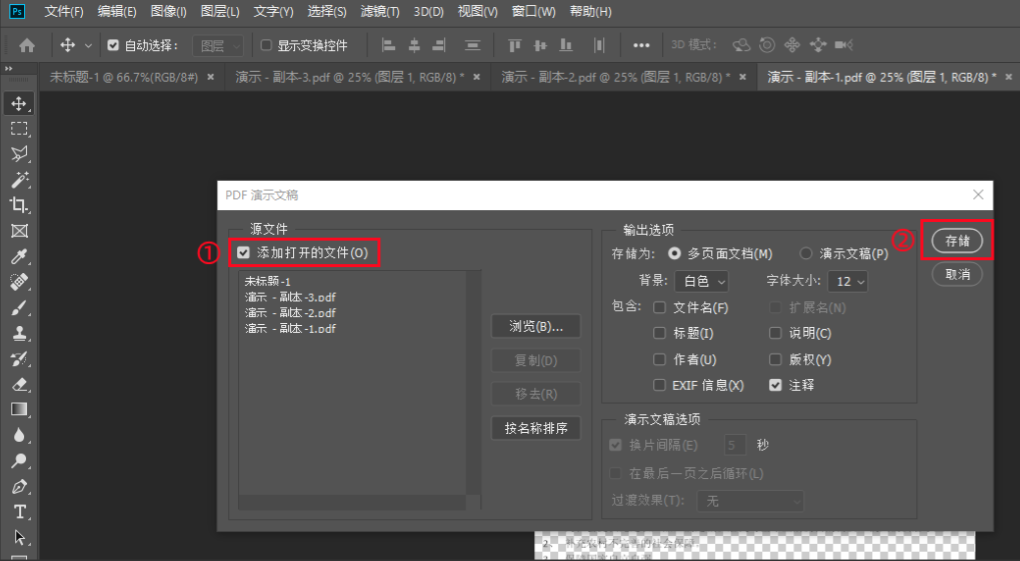
以上就是关于pdf合并怎么弄的四种方法,不知道小伙伴们学会没?
希望小伙伴们学以致用,这样就可以轻松减少工作量啦!
【pdf合并怎么弄?这4个方法非常简单!请低调使用!】相关推荐文章: 返回转转大师首页>>
我们期待您的意见和建议: